A Google Chrome kiválóan szinkronizálja a böngésző adatait az asztali és a mobil eszközök között. Az integrált Chrome szinkronizálási funkció, amely elősegíti ennek megvalósulását, hatékonyan működik a jelenetek mögött.
Idővel azonban problémákba ütközhet, amikor a Chrome nem teszi elérhetővé böngészési adatait az összes eszközön. Ilyen esetekben a Chrome szinkronizálás visszaállítása segíthet.
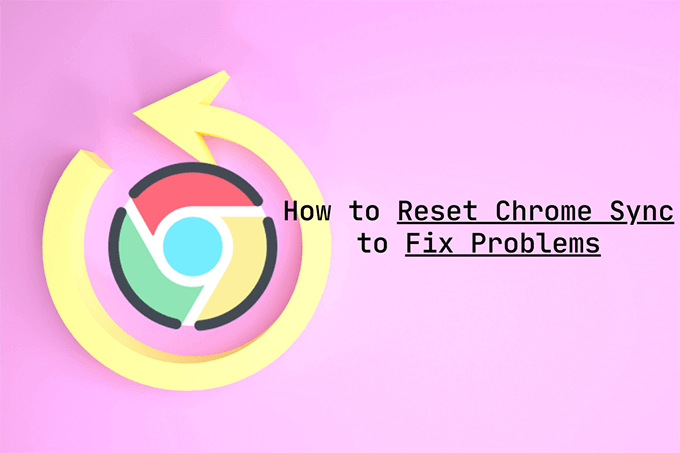
A Chrome szinkronizálása visszaállítja a teljesítményproblémákat, az elfelejtett szinkronizálási jelszavakat és a véletlenül törölt böngészési adatokat is. De a legjobb, ha előzetesen képet kap a folyamat működéséről.
Mi történik a Chrome szinkronizálás visszaállításakor
A Chrome a Google szervereit használja a feltöltéshez és szinkronizálja az eszközök közötti böngészési adatok változását. A Chrome szinkronizálása visszaállíthatja az újrakezdést.
A visszaállítás a Google szerverein tárolt böngészőadatok törlésével kezdődik. Ezután minden eszközén kijelentkezik a Chrome-ból. Ez mindenhol letiltja a Chrome szinkronizálását.

A helyileg elmentett jelszavakat nem fogja elveszíteni a Chrome Jelszókezelő, a könyvjelzők és az A Chrome automatikus kitöltési információi mint a böngészési adatok egyéb formái) bármelyik eszközén. Ez meglehetősen biztonságosvá teszi a Chrome szinkronizálásának visszaállítását. De ügyelnie kell a funkció újbóli aktiválására.
In_content_1 mind: [300x250] / dfp: [640x360]->A Chrome az első olyan eszközön lévő adatokat veszi figyelembe, amelyekkel bejelentkezett. Bár bármely eszközét használhatja a Chrome szinkronizálásának visszaállításához, újra engedélyeznie kell azt egy olyan eszközön, amely a böngészési adatok teljes verzióját tartalmazza. Ha nem, akkor az elavult adatokat szinkronizálhatja az eszközök között.
Miért kell visszaállítania a Chrome szinkronizálást
Az alábbiakban számos olyan forgatókönyvet találhat, amelyek felhívhatnak a Chrome szinkronizálásának visszaállításához.
Nem szinkronizálhatja adatait az eszközök között
A Chrome szinkronizálása néha elronthatja a Google szerverein tárolt adatokat. Ez különféle szinkronizálási problémákat eredményezhet. Például a Chrome szinkronizálása sikertelen lehet a legutóbbi változások szinkronizálásával, másolatok létrehozásával, például könyvjelzőkkel, vagy nem hajlandó működni újabb eszközökön.
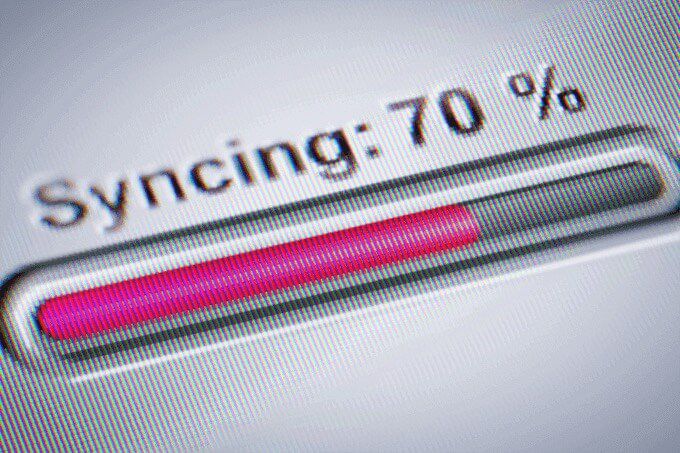
Ha biztos benne, hogy helyesen állítsa be a Chrome szinkronizálást, megpróbálhatja alaphelyzetbe állítani a dolgokat. Az adatok online törlése után jelentkezzen be újra azzal az eszközzel, amelyen a legfrissebb böngészési adatok vannak.
Folyamatosan futnak a teljesítményproblémák
teljesítményproblémákba ütközik a Chrome-ban? Ha már átesett az ajánlott hibaelhárítási javítások a Chrome összeomlásához és lefagyásához, akkor ezt a Chrome szinkronizálási visszaállításával lezárhatja.
Elfelejtette szinkronizálási jelszavát
A szinkronizálási jelszó lehetővé teszi az adatok titkosítását a Google szerverein. Ez megakadályozza, hogy bárki elolvassa a böngészési adatait, ha végül megsérti Google-fiókjának hitelesítő adatait.
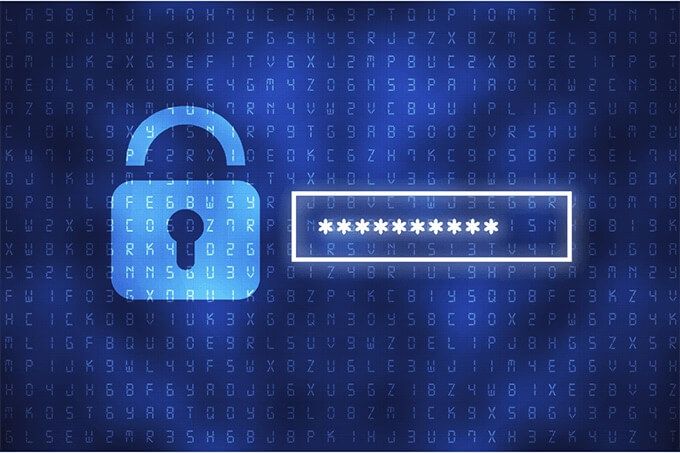
Ha elfelejtette a szinkronizálási jelszót, nem tudja szinkronizálni a böngészési adatokat újabb eszközökkel. Ebben az esetben a Chrome szinkronizálásának visszaállítása segíthet megszabadulni tőle. Ezt akkor is meg kell tennie, ha meg akarja változtatni a szinkronizálási jelszót.
Véletlenül törölte a jelszavakat vagy a könyvjelzőket
Ha véletlenül törölte néhány jelszót vagy könyvjelzőt a Chrome, a Chrome szinkronizálásának visszaállításával visszakaphatja őket.

Mivel a visszaállítási eljárás mindenhol letiltja a Chrome szinkronizálását, a többi eszközön ellenőrizheti a törölt jelszavakat vagy könyvjelzőket, anélkül, hogy véget érne a módosítások szinkronizálása és törlése is.
Ezután használja ki a Chrome szinkronizálás előnyeit úgy, hogy először az összes böngészési adata sértetlenül jelentkezik be az eszközbe.
Adatvédelmi aggályai vannak
Kényelmetlenül érzi magát, ha böngészési adatait a Google szerverein tárolja? Ha teljesen le akarja állítani a Chrome szinkronizálását, annak visszaállítása segíthet megszabadulni az online adatoktól. Ettől eltekintve érdemes megvizsgálni a törli a Chrome internetes tevékenységét.
Hogyan lehet visszaállítani a Chrome szinkronizálást
A Chrome szinkronizálás visszaállítása egyenes ügy. Bármely eszközön elvégezheti (asztali vagy mobil), amelyre bejelentkezett Google Fiókjával. Nem kell megismételnie más eszközökön.
Asztal (Windows / macOS)
1. Nyissa meg a Chrome menüt, és válassza a Beállítások.
2 lehetőséget. Válassza a Szinkronizálás és a Google-szolgáltatásoklehetőséget.
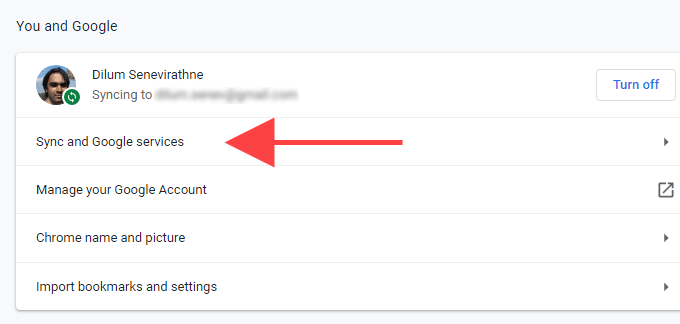
3. Válassza a Szinkronizált adatok áttekintéselehetőséget.
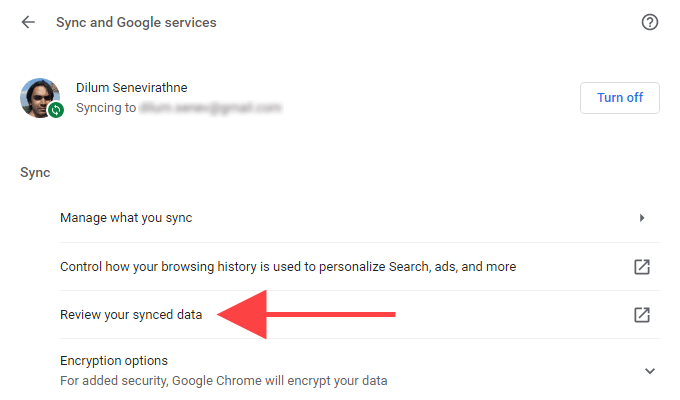
4. Görgesse lefelé az Adatok a Chrome szinkronizálásábóloldalt, és válassza a Szinkron visszaállításalehetőséget.
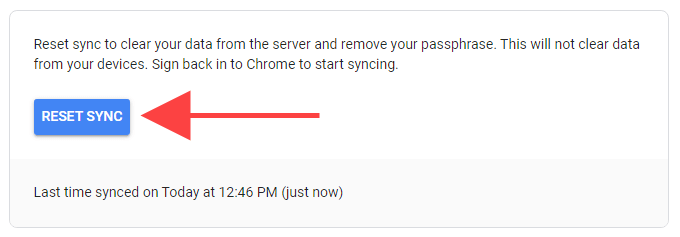
5. Válassza az OK.
Mobil (Android / iOS)
1 lehetőséget. Nyissa meg a Chrome menüt, és koppintson a Beállítások.
2 elemre. Koppintson a Szinkronizálás és a Google-szolgáltatásokelemre.
3. Koppintson a Szinkronizálás kezeléselehetőségre.
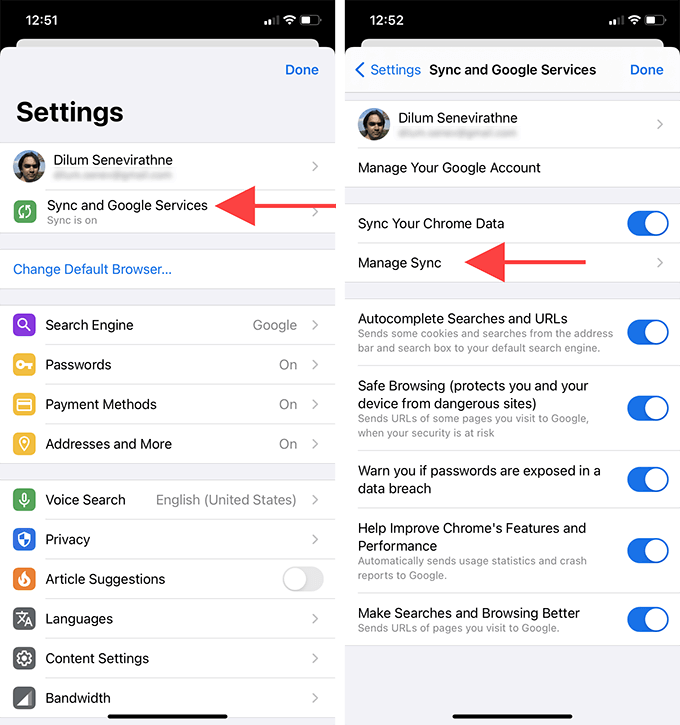
4. Koppintson a Szinkronizált adatok kezelése(Android) vagy az Adatok a Chrome-szinkronból(iOS) elemre.
5. Görgesse lefelé az Adatok a Chrome szinkronizálásábóloldalt, és koppintson a Szinkron visszaállításaelemre.
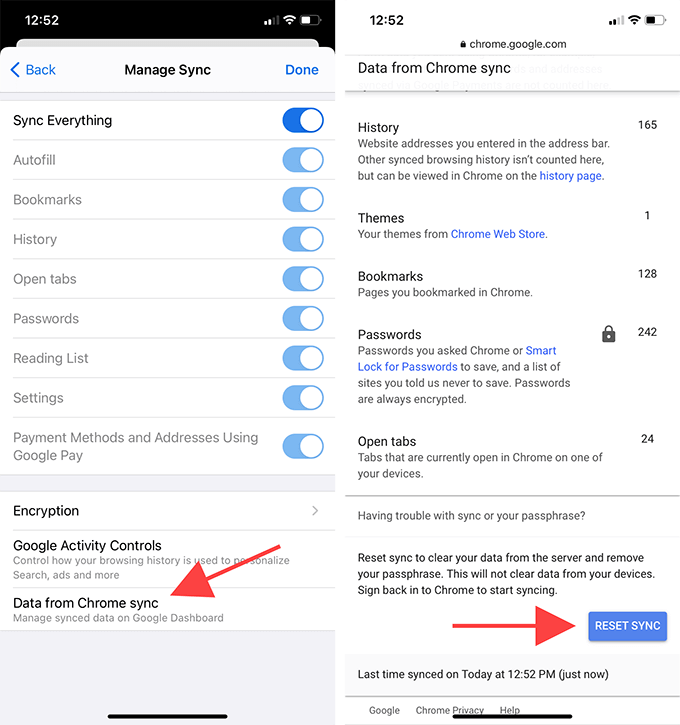
6. Koppintson az OK.
Hogyan engedélyezhetem a Chrome szinkronizálást
A Chrome szinkronizálás visszaállítása után újra bejelentkezhet, és aktiválja újra az eszközein. Mivel korábban már bejelentkezett a böngészőbe, nem kell újra megadnia Google-fiókjának hitelesítő adatait.
Ne felejtse el azonban bejelentkezni olyan eszközről, amely a legfrissebbet (vagy a legteljesebbet) tartalmazza. ) böngészési adatainak változata. Máskülönben öntudatlanul törölheti az újabb jelszavakat, könyvjelzőket és az automatikus kitöltési információkat a régebbi adatok szinkronizálásával.
Asztal (Windows / macOS)
1. Válassza ki a profil ikonta Chrome címsávjának jobb oldalán.
2. Válassza a A szinkron bekapcsolásalehetőséget.
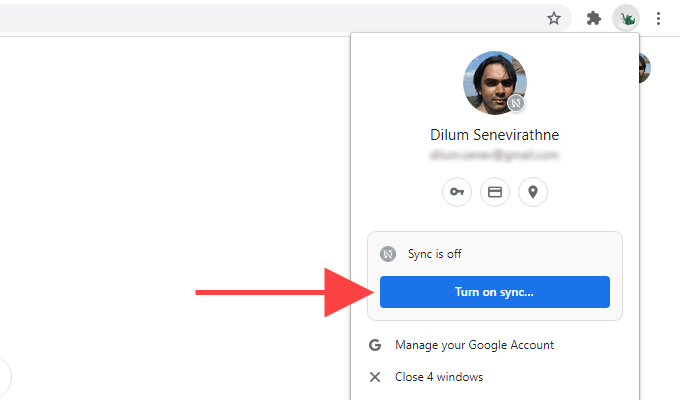
3. Válassza az Igen, benne vagyoklehetőséget.
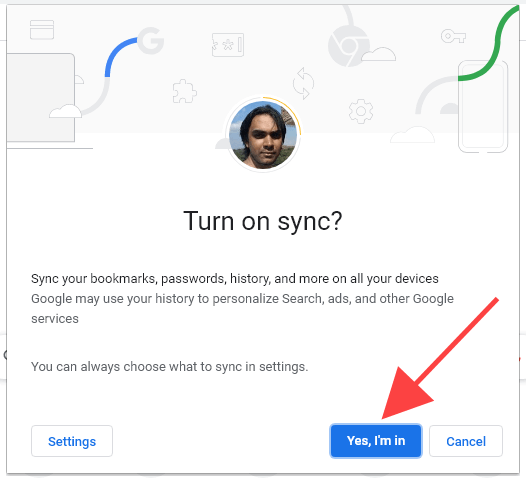
Mobil (Android / iOS)
1. Nyisson meg egy új lapot, és koppintson a profil ikonraa képernyő jobb felső sarkában.
2. Koppintson a Bejelentkezés a Chrome-baelemre.
3. Koppintson az Igen, bent vagyokgombra.
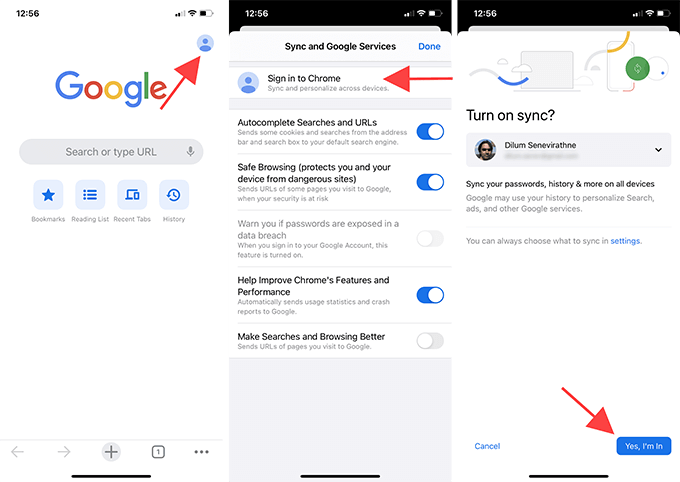
Ezt követően jelentkezzen be a Chrome-ba a többi eszközén. A böngészési adatait ezután szinkronizálni kell. Ha korábban szinkronizálási problémája volt, ellenőrizze a jelszavakat (Beállítások>Jelszavak) és a könyvjelzőket, hogy meggyőződjön arról, hogy a Chrome szinkronizálás visszaállítása segített-e.
Ha elvégezte a szinkronizálási jelszó megszüntetése érdekében a Chrome szinkronizálási visszaállítását a Beállítások>Szinkronizálás és a Google szolgáltatások>Titkosítási lehetőségekmenüpontba állítva állíthatja be a újat.
A Chrome szinkronizálásával kapcsolatos problémák megoldása
A Chrome szinkronizálásának visszaállítása számos probléma megoldását teszi lehetővé a Google Chrome-ban. Csak az adatok elvesztésének elkerülése érdekében meg kell értenie az eljárás működését (különösen akkor, amikor újra bejelentkezik és újraaktiválja a Chrome szinkronizálást).